1.建立DataModule
2.在FireDAC选项卡中找到我们的主角TFDConnection控件,并放到DataModule窗体上,把LoginPrompt设为False,这样在连接时就不会弹出登陆对话框了。然后再找到TFDManager控件,也放到DataModule窗体上,并且把Active属性设为True,这样一来,在引用了本单元的其它单元中,就可以直接把FireDAC控件的Connection连接到本单元的TFDConnection了。
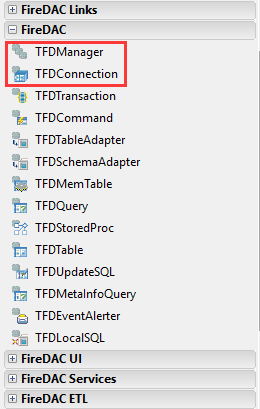
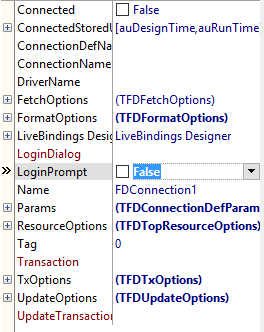
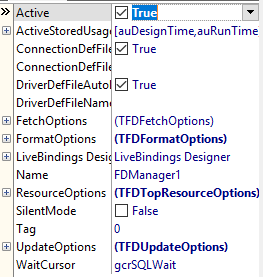
3.在FireDAC Links选项卡中找到所需要连接的数据的驱动链接控件,放到DataModule窗体上。本例中使用的是FireBird数据库,因此就选择了TFDPhysFBDriverLink,其它数据库参照执行(本人接触的数据库不多,各数据库间的差异不敢妄言,但整体使用思路和方法应是不差的)。
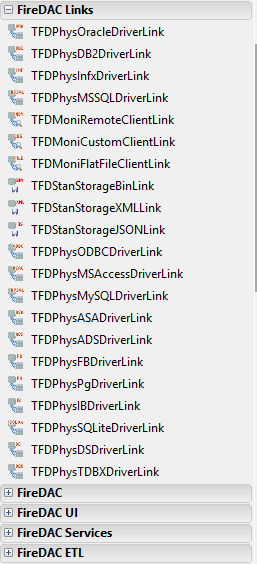
4.在FireDAC UI选项卡中找到TFDGUIxWaitCursor控件,放到DataModule窗体上。该控件其实只是个光标,可修改ScreenCursor属性来改变光标。
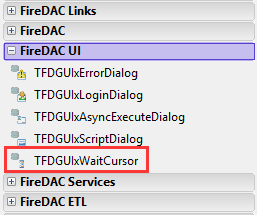
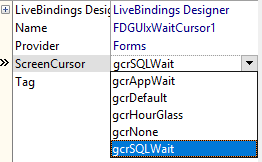
至此,拖控件的工作基本上就做完了,下面该写代码了(虽然代码中有相当一部分工作可以直接在设计器中修改属性来达到,但建议用代码来实现,一方面便于DEBUG,另一方面也易于进行数据库的变更、迁移等)。
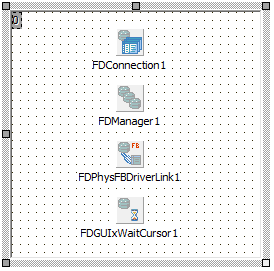
5.在DataModule的Create事件中写入类似以下的代码(也可写在其它地主,但要保证必须在任何数据库操作代码前运行):
FDPhysFBDriverLink1.VendorLib := DllPath + 'fbclient.dll';
FDConnection1.Params.DriverID := 'FB';
FDConnection1.Params.Database := HostName + '/' + DBPort + ':' + DBFilePathAndName;
FDConnection1.Params.UserName := UserName;
FDConnection1.Params.Password := Password;
FDConnection1.Params.Add('CharacterSet=utf8');
try
FDConnection1.Open();
except
on E:Exception do
ShowMessage(E.Message);
end;注意:FDConnection1.Params.Add('CharacterSet=utf8');这句是设置客户端连接数据库是默认使用的字符集,一定要与所连接的数据库使用的默认字符集一致,否则将会发生很多奇怪的事情。而且该项无法在设计器的属性中进行设置!